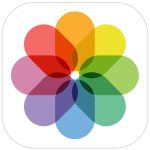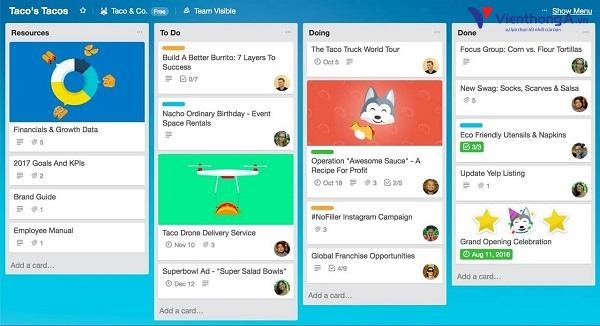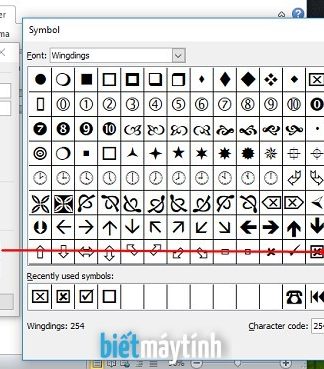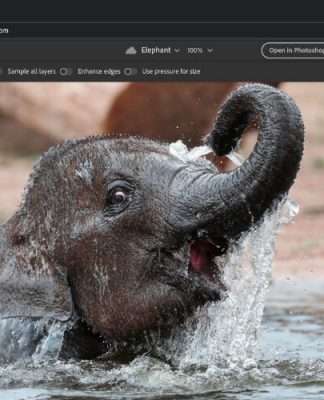Bạn muốn tìm cách tạo khung ảnh đại diện Facebook của mình nhằm gia tăng giá trị của cá nhân – và để cho những người theo dõi bạn có thể sử dụng chung khung avatar với bạn?
Với Facebook Camera Effects và tính năng Frame Studio, bạn có thể thiết kế khung Facebook để hiển thị trên hình ảnh đại diện, video. Trong bài viết này, mình sẽ hướng dẫn mọi người cách sử dụng Facebook Camera Effects để tự tạo khung ảnh đại diện Facebook dành riêng cho bạn. Quá trình thiết kế và sử dụng cực kỳ dễ dàng.
Hướng dẫn cách tạo khung ảnh đại diện trên Facebook (Frame Avatar)
Bước 1: Bạn hãy đăng nhập vào tài khoản Facebook của mình. Sau đó đi đến trang Frame Studio của Facebook.
Bước 2: Nhấn vào nút Mở Frame Studio ở góc phải trên của Facebook. Chọn nút Bắt đầu.
Bước 3: Đây chính là giao diện của Frame Studio, bạn hãy nhấn vào nút Tải ảnh lên. Sau đó hãy chọn hình ảnh mà bạn muốn sử dụng để tạo khung.
Lưu ý: Tốt nhất bạn nên chọn hình ảnh có đuôi .PNG và có chất lượng cao.
Bước 4: Bạn có thể sử dụng những dấu chấm ở các góc để thay đổi kích thước của hình ảnh, hoặc di chuyển hình ảnh sang vị trí mà mình mong muốn. Và bạn hãy nhớ đánh dấu vào ô Ảnh đại diện nhé.
Bước 5: Xem trước hình ảnh của bạn đã xuất hiện phù hợp trên cả dạng tròn và dạng vuông hay chưa. Nếu đã đúng ý của bạn rồi thì hãy nhấn vào nút Tiếp.
Bước 6: Lúc này, bạn sẽ có thể đặt tên cho khung của mình, chọn vị trí xuất hiện, thời điểm ra mắt, và từ khóa để giúp mọi người có thể tìm đến khung của bạn. Nhấn Tiếp.
Bước 7: Nếu như hiện giống như hình dưới đây là bạn đã tạo thành công khung ảnh đại diện trên Facebook, cũng như xem lại một số thông tin mà bạn đã điền vào. Chọn Đăng.
Bước 5: Chúc mừng, bạn đã tạo Frame Avatar Facebook thành công. Và nó đã xuất hiện ngay bên dưới trang quản lý Frame Studio của Facebook.
Lưu ý: Sau khi tạo thành công khung ảnh đại diện thì bạn cần phải chờ Facebook thực hiện xét duyệt trước khi sử dụng nhé.
Hướng dẫn cách sử dụng khung Facebook để làm khung ảnh đại diện
Sau khi bạn đã hoàn thành các bước bên trên để tạo cho mình một khung Facebook, thì bây giờ sẽ là lúc mà bạn sử dụng nó để tạo sự đặc biệt cho hình ảnh đại diện của mình.
Bước 1: Đi đến trang cá nhân của bạn. Nhấn vào hình ảnh đại diện và chọn Cập nhật ảnh đại diện.
Bước 2: Trong cửa sổ cập nhật ảnh đại diện, bạn hãy chọn Thêm khung.
Bước 3: Trong phần Chọn khung, bạn hãy nhập từ khóa của khung mà mình đã tạo ở phía trên vào đây. Ngoài ra, khi người khác tìm đến từ khóa này thì họ cũng có thể sử dụng khung của bạn để tô điểm thêm hình ảnh đại diện.
Bước 4: Nhấn chọn nó, và bạn sẽ thấy khung đã được thêm vào bên hình ảnh đại diện của mình.
Lưu ý: Bạn có thể điều chỉnh kích thước hình ảnh đại diện của mình bằng cách kéo thanh trượt ở phía dưới.
Bước 5: Chọn thời gian mà bạn muốn tự động quay lại hình ảnh trước đó. Nếu không muốn tự động quay lại thì bạn hãy chọn là Không bao giờ.
Bước 6: Nhấn nút Sử dụng làm hình ảnh đại diện.
Bước 7: Như vậy bạn đã thêm khung vào hình ảnh đại diện trên Facebook của mình thành công.
Bài viết ngắn vừa rồi đã giới thiệu cho bạn Frame Avatar Facebook là gì? Cách tạo và chèn khung vào ảnh đại diện trên Facebook nhanh chóng và đơn giản nhất. Nếu cảm thấy bài viết hữu ích, đừng quên chia sẻ nó với mọi người nhé.